Android 系统界面调节工具(Android System UI Tuner)是个隐藏功能,里面有一些实验性功能,可以辅助平时开发。
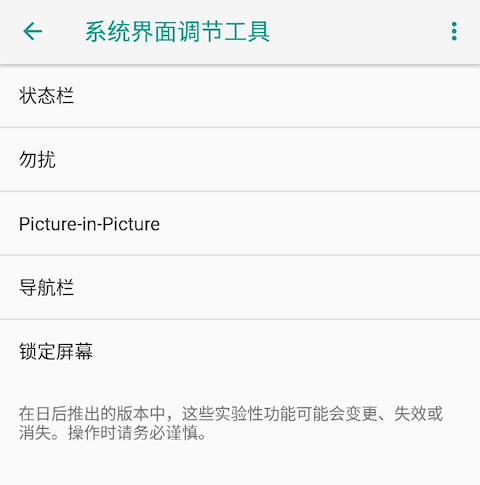
1. 打开
系统界面调节工具是个隐藏功能,打开他说简单也简单,说费力也费力..
快捷打开方式:直接下载从各大应用市场下载开发助手,安装打开后点击”系统界面调节”快速打开这个功能。
原生打开方式:下拉通知栏,长按右下角的齿轮按钮不动(Android 6.0 完全下拉通知栏,长按右上角齿轮按钮),五秒后放开,齿轮会有个旋转动画效果,同时弹出 Toast “恭喜!系统界面调节工具已添加到”设置”中”即表示开启成功,然后到设置-系统-系统界面调节工具,即可打开如上图页面。
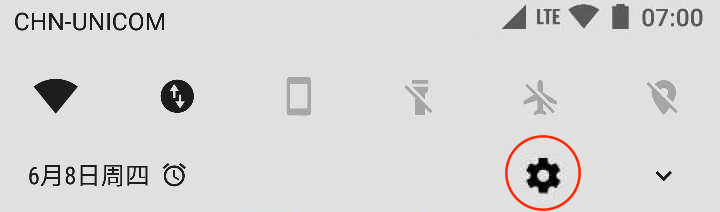
关闭:在系统界面调节工具界面可以通过右上角菜单”从”设置”中移除”关闭这个界面的显示,通过开发助手启动无需关闭。
2. 作用
1. 控制系统顶部状态栏图标的显示
比如我就关掉了音量和闹钟的通知栏图标。

2. 勿扰
这里有”与音量控件一起显示”和”音量按钮快捷键”两个可控选项,目前看来用处不大。
3. 画中画
这是 Android O 的新功能,这里的选项可以帮助将画中画界面拖动到屏幕边缘以最小化。
4. 导航栏
这个功能比较有用些,可以修改底部工具栏布局以及左右添加额外的按钮。
同时可以用来模拟某个按键 key 发送动作,而不用通过类似 adb shell input keyevent 21 去发送 key。

比如上图是我临时添加的快捷键,按键码 21 和 22 分别对应着 KEYCODE_DPAD_LEFT 和 KEYCODE_DPAD_RIGHT 这两个用来拖动光标的按键,这时候系统导航栏变为:

这样就可以通过最左边和最右边两个额外添加的虚拟按键在输入文本时在文字中进行移动。
对于 Android O 的画中画功能,可以添加键码为 171 的键,在支持画中画的应用,点击这个额外添加的键即可。
5. 锁定屏幕
可以修改锁屏左右快捷键功能,这里列出的应该是所有应用的 Shortcuts,比如改为开发助手的快速启停[布局边界],可见 Android 7.1 新特性之 Shortcuts 介绍。

Art
VM Version: 2.1.0
Java Home: /system
Class Path: .
Boot Class Path: /system/framework/com.intel.config.jar:/system/framework/core-libart.jar:/system/framework/conscrypt.jar:/system/framework/okhttp.jar:/system/framework/core-junit.jar:/system/framework/bouncycastle.jar:/system/framework/ext.jar:/system/framework/framework.jar:/system/framework/telephony-common.jar:/system/framework/voip-common.jar:/system/framework/ims-common.jar:/system/framework/apache-xml.jar:/system/framework/org.apache.http.legacy.boot.jar
Haiz